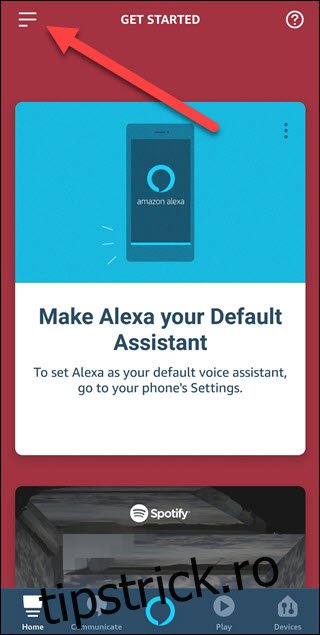Trezirea poate fi dificilă, dar Alexa o poate face mai ușoară. Alexa nu vă va face mai puțin somnoros și nici nu vă va trage afară din pat, dar vă poate face rutina de dimineață mult mai eficientă.
Cuprins
Rutine pentru vreme, trafic, lumini și amânare
Dacă ești ca mulți oameni, te trezești (în cele din urmă), încerci să afli niște știri, verifică-ți e-mailul, te îmbraci, îți dai seama de vremea și condițiile de trafic și iei cafea (poate chiar micul dejun!) înainte de a pleca la serviciu . Sunt multe de făcut și probabil că nu te ajută să apeși butonul de amânare de trei sau patru ori – chiar dacă ai jurat că ieri este ultima oară când vei face asta din nou.
Ce se întâmplă dacă ai putea măcar să-ți faci diminețile mai productive? În loc să fii nevoit să scoți telefonul pentru a verifica știrile, apoi vremea și apoi traficul, ai putea avea o rutină să se ocupe de toate acestea. Dacă aveți tehnologie smarthome, ați putea chiar să vă gândiți să faceți rutine pentru a aprinde luminile, a porni filtrul de cafea și a încălzi (sau răci) casa. Cu câteva rutine întârziate, poți chiar să aprinzi lumini încet, ca un ceas de răsărit.
Dacă doriți să duceți lucrurile cu un pas mai departe, puteți adăuga butoane Echo la rutinele dvs. și vă oferiți un obiect fizic pe care să îl pălmuiți care o va amâna pe Alexa, precum ceasurile cu alarmă de odinioară. Vă vom arăta cum să puneți cap la cap niște rutine de dimineață pentru a face să vă ridicați din pat mai suportabil – sau cel puțin să vă economisiți ceva timp dimineața.
Punerea laolaltă a rutinei
Crearea rutinelor de dimineață va urma pași similari cu orice alte rutine pe care le-ați creat. Deschideți aplicația Alexa și apoi atingeți meniul hamburger.
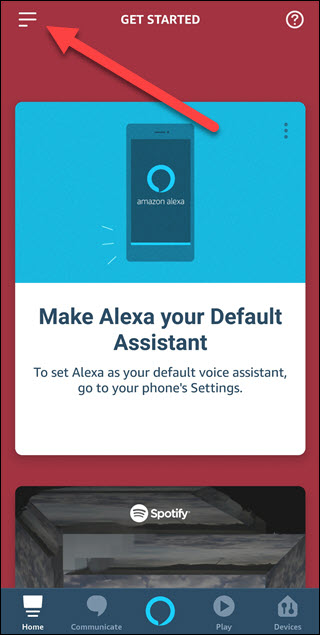
Atingeți „Rutine”.
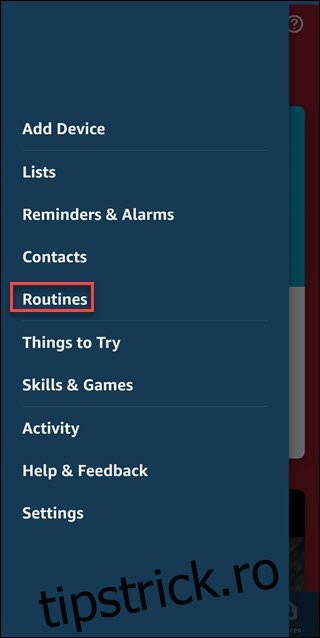
Atingeți butonul Plus (+) din colțul din dreapta sus pentru a crea o rutină nouă.
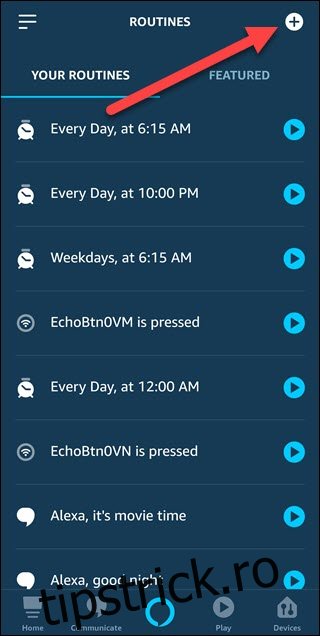
Atingeți simbolul plus din dreapta „Când se întâmplă acest lucru”.
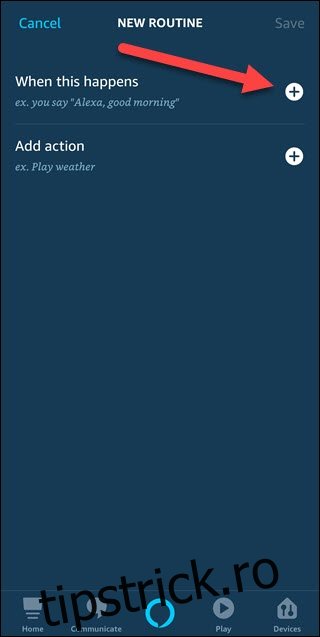
Atingeți „Programare”.
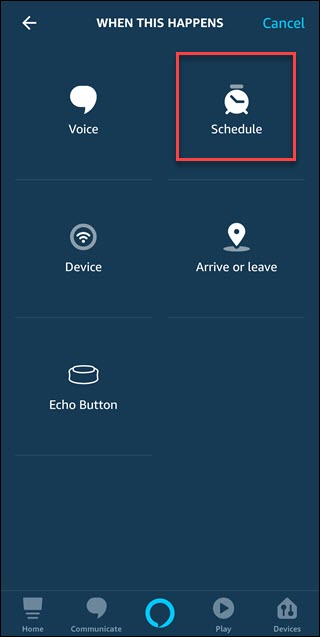
Atingeți „Selectați” în dreapta „La timp”.
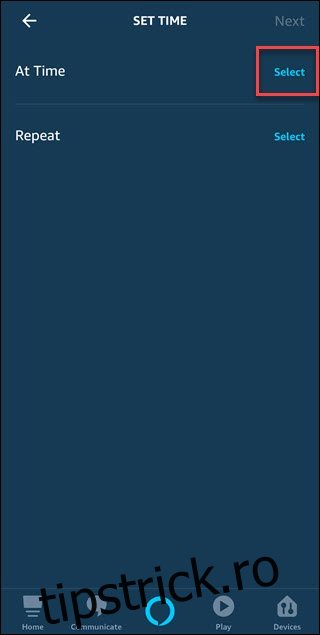
Alegeți ora de pornire dorită. În acest caz, chiar dacă vrem să ne trezim complet la 6:30 am, vom alege 6:00 pentru a putea aprinde luminile încet. Atingeți „Selectați” în dreapta „Repetare”.
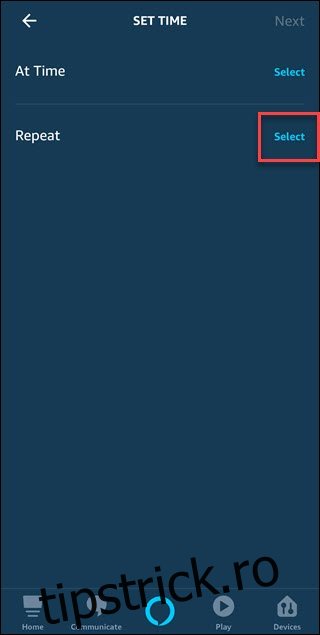
Alegeți zilele în care doriți să se declanșeze rutina. Dacă lucrați de luni până vineri, puteți selecta Zile lucrătoare. Apoi atingeți „Terminat”.
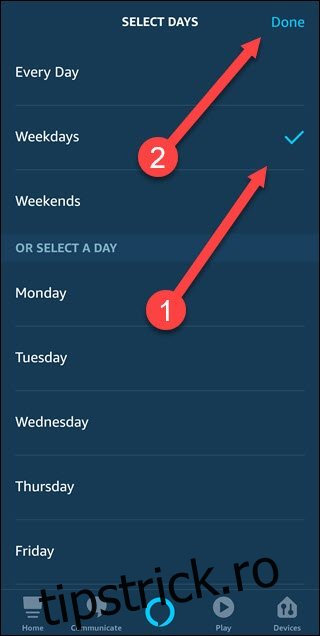
Atingeți „Următorul” în colțul din dreapta sus.
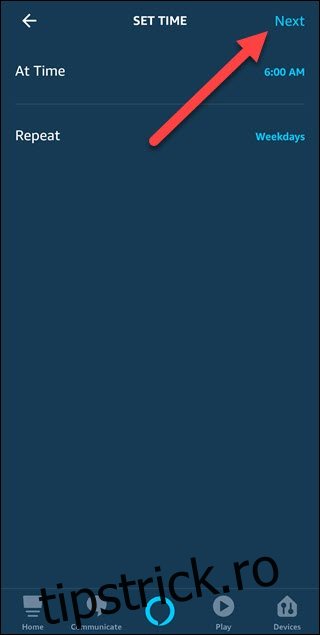
Atingeți simbolul plus din dreapta „Adăugați o acțiune”.
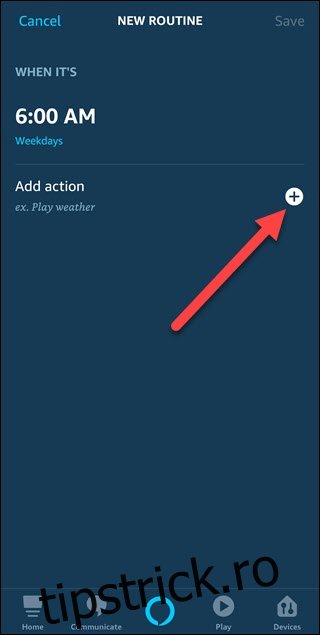
Atingeți „Smart Home” pentru a controla dispozitivele smarthome. Vom demonstra cum să pornim lumini inteligente, cum ar fi becurile Philips Hue sau LIFX.
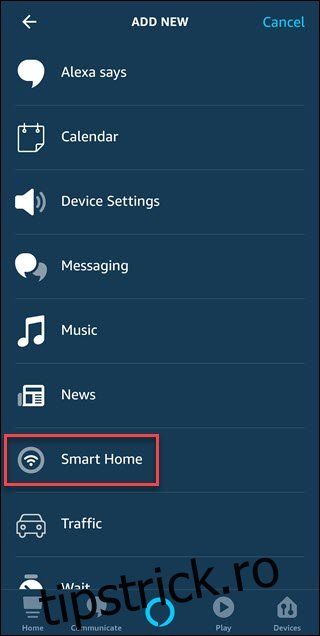
Atingeți „Dispozitiv de control” pentru a aprinde un singur bec sau atingeți „Grup de control” pentru a aprinde un grup de lumini pe care l-ați configurat în dormitorul dvs.
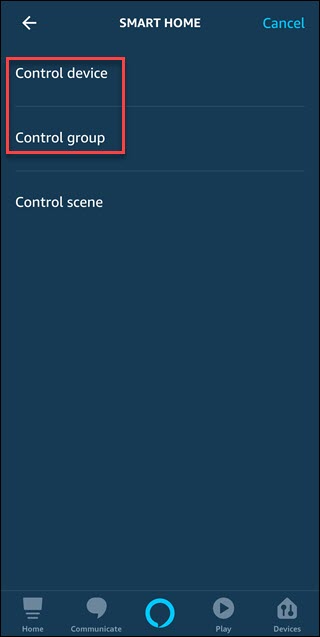
Atingeți numele luminii inteligente sau grupului pe care doriți să-l porniți.
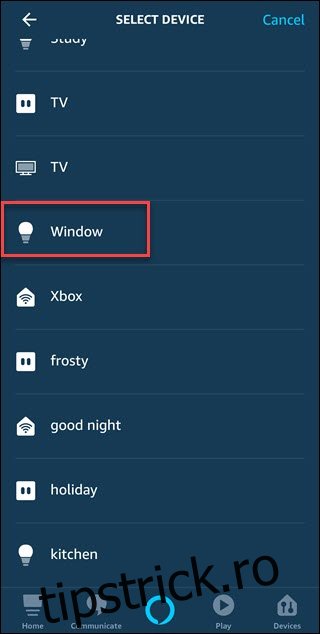
Atingeți „Luminozitate” și coborâți glisorul la 5%. Acest lucru va aprinde lumina la 5% luminozitate la început, iar de acolo vom crește treptat luminozitatea acesteia. Apoi atingeți „Următorul” în colțul din dreapta sus.
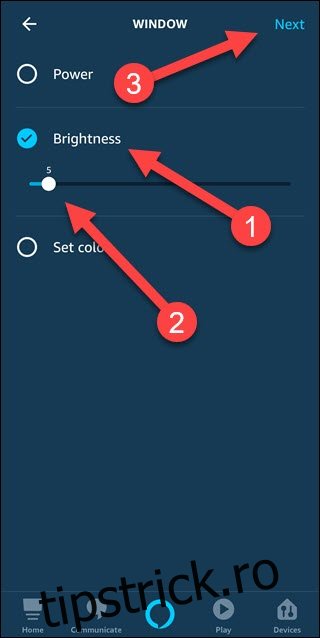
Atingeți „Adăugați o acțiune”.
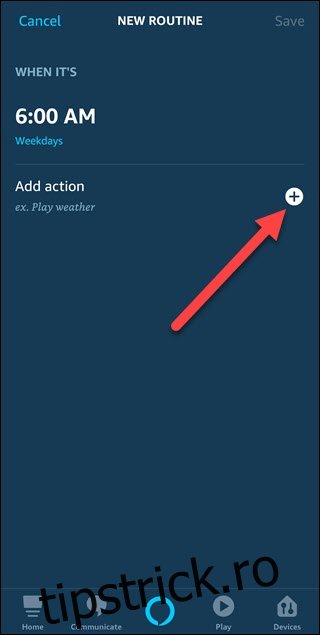
Atingeți „Așteptați”.
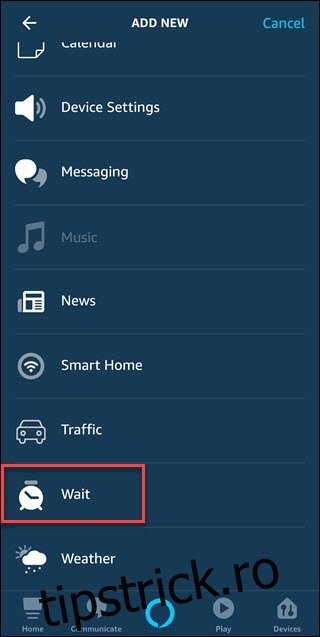
Schimbați durata la șase minute, apoi atingeți „Următorul”. Alexa va aștepta câteva minute înainte de a executa următoarea acțiune pe care o configurați.
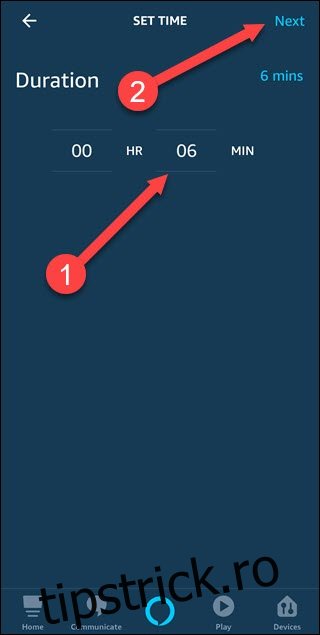
Repetați acești pași pentru a adăuga aceleași acțiuni de lumină inteligentă și așteptați, crescând luminozitatea luminii inteligente în trepte de 20% de fiecare dată până când ajungeți la 6:30 am și luminozitatea 100%.
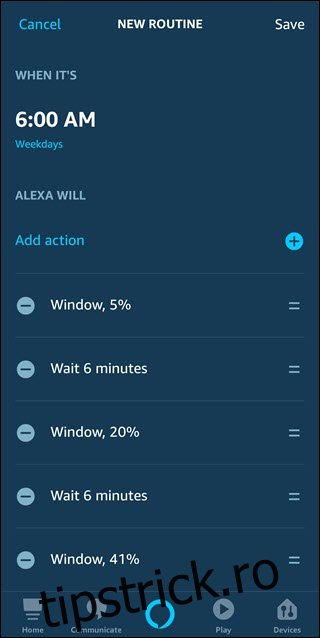
Atingeți „Adăugați o acțiune”.
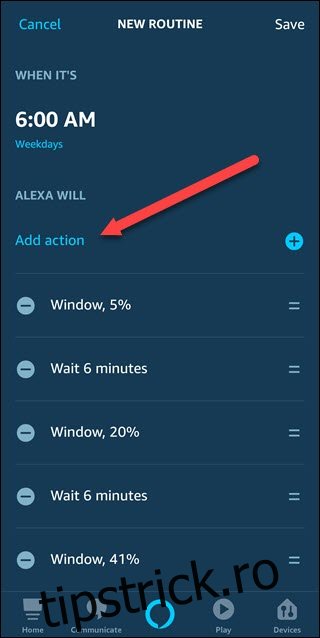
Atinge „Alexa spune”. Această categorie include și acțiuni precum cântatul unui cântec sau spunerea unei fapte amuzante. Vom folosi un salut de dimineață.
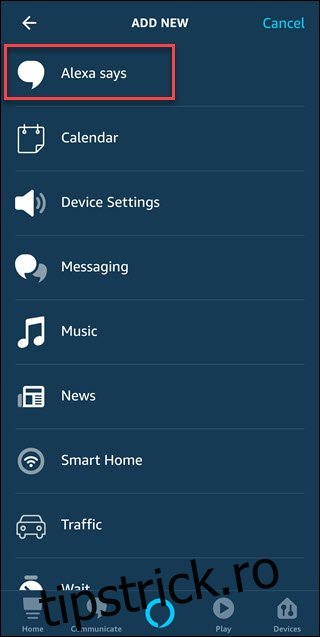
Atingeți „Bună dimineața”. Această acțiune face ca Alexa să te întâmpine dimineața și Amazon spune că ar trebui să ofere un fapt amuzant, dar nu am auzit niciodată unul.
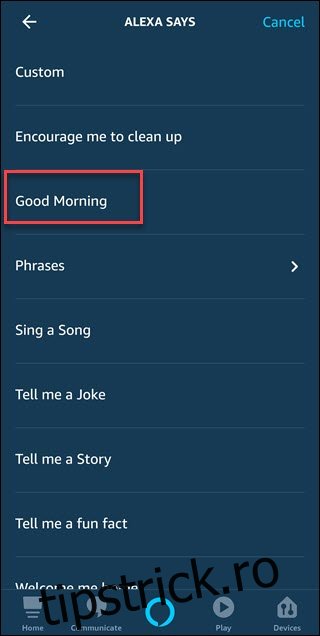
Atingeți „Următorul” în colțul din dreapta sus.
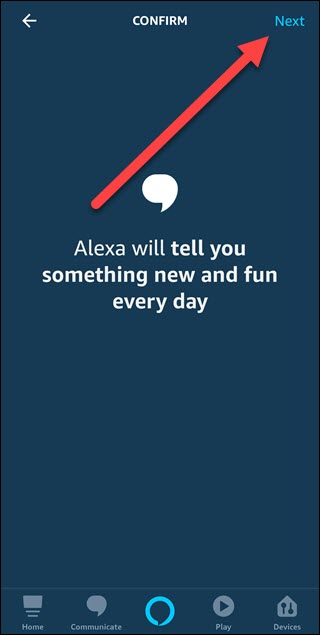
Atingeți „Adăugați o acțiune”.
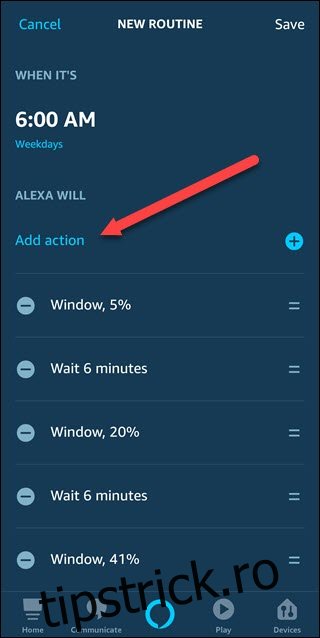
Atingeți „Vremea” pentru a auzi un raport meteo pentru zona dvs. locală.
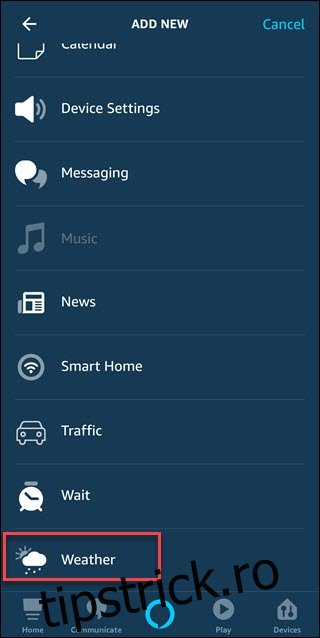
Atingeți „Următorul” în colțul din dreapta sus.
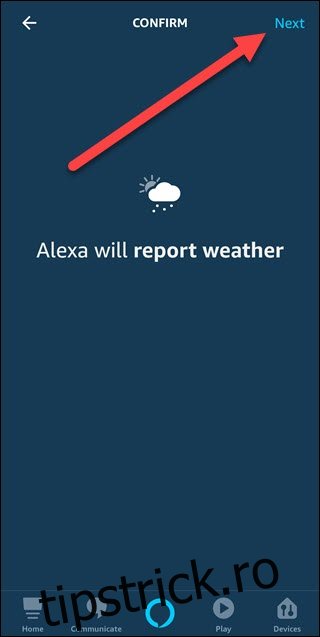
Atingeți „Adăugați o acțiune”.
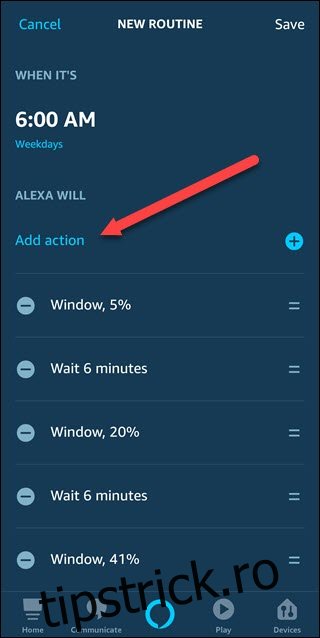
Atingeți „Trafic”. Dacă nu ați setat încă opțiunile de trafic, ar trebui să faceți și asta.
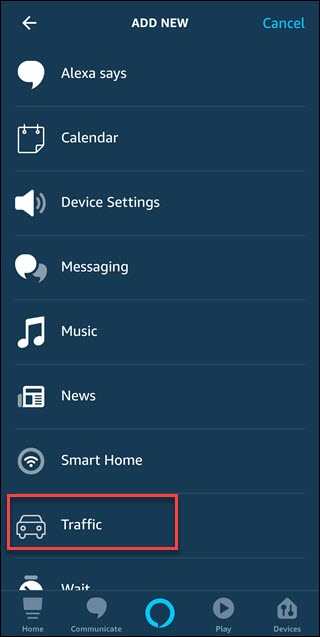
Atingeți „Următorul” în colțul din dreapta sus.
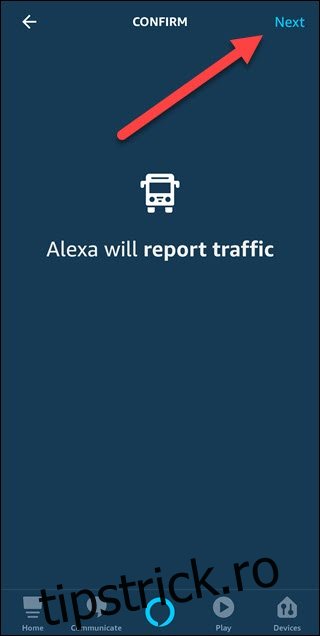
Atingeți „Adăugați o acțiune”.
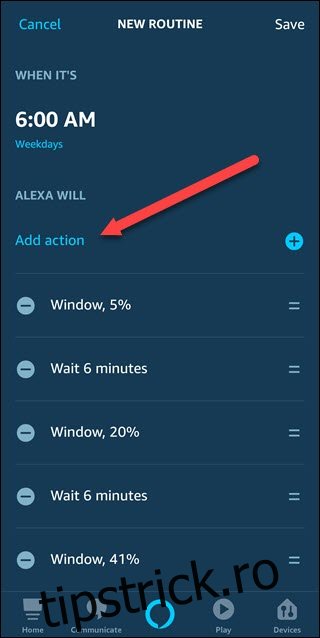
Atingeți „Muzică” pentru ca Alexa să redea muzică de la un serviciu precum Pandora sau Amazon Music.
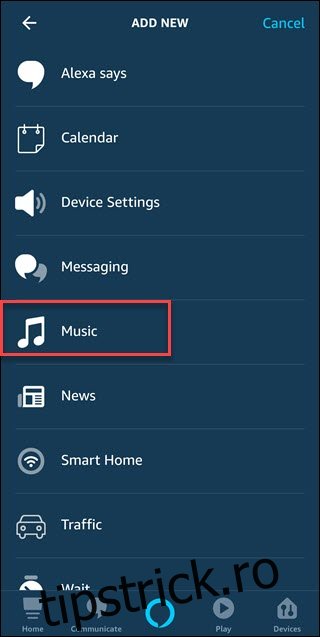
Introduceți numele unei melodii sau liste de redare pe care o preferați, apoi atingeți „Selectați furnizorul” și alegeți un furnizor precum Spotify sau Amazon Music. Apoi atingeți opțiunea de cronometru pentru a seta o limită de timp (dacă ați ales o listă de redare). Alexa va opri redarea muzicii după orice limită de timp selectată. În caz contrar, se va reda până la sfârșitul listei de redare sau îl dezactivați.
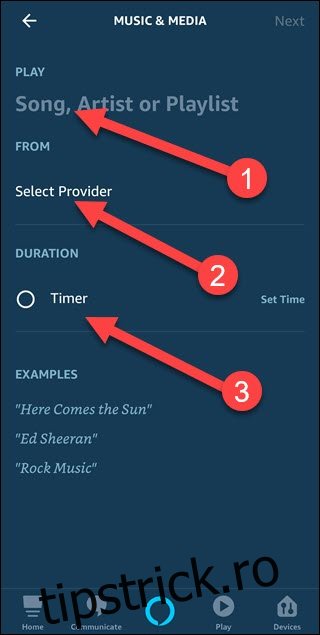
Atingeți „Următorul” în colțul din dreapta sus.
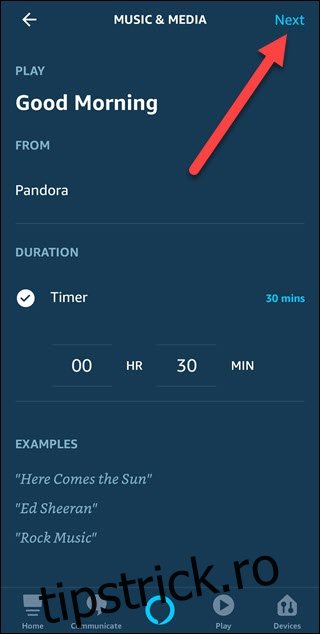
Verificați dacă toate acțiunile dvs. de rutină sunt ordonate corect, acestea vor rula una după alta. Dacă ceva este în locul greșit, țineți apăsat pe cele două linii din partea dreaptă a acțiunii, apoi trageți-l în sus sau în jos. Când totul este corect, atingeți „Salvați” pentru a finaliza crearea rutinei.
Și acum aveți o rutină care va ridica luminile încet, vă va oferi vreme, informații despre trafic și va pune muzică pentru a vă începe ziua. Puteți modifica detaliile individuale, adăugați alte opțiuni smarthome sau redați știri în loc de vreme. Dar ce zici când trebuie să amâni? Dacă aveți un Amazon Echo Button, puteți crea o rutină care îl transformă într-un buton de amânare.
Configurarea unui buton Echo Snooze
Apoi, vom configura un buton de amânare. Acest lucru poate funcționa din punct de vedere tehnic cu orice rutină care redă sunet, dar funcționează bine cu rutinele tale de dimineață care scot în aer știri sau muzică. Acest ghid presupune că v-ați asociat deja butoanele Echo. Dacă nu ați făcut-o, avem un ghid la îndemână care vă va ghida prin proces.
Creați o nouă rutină la fel ca înainte. După ce atingeți simbolul plus din dreapta „Când se întâmplă acest lucru”, veți alege butonul Eco.
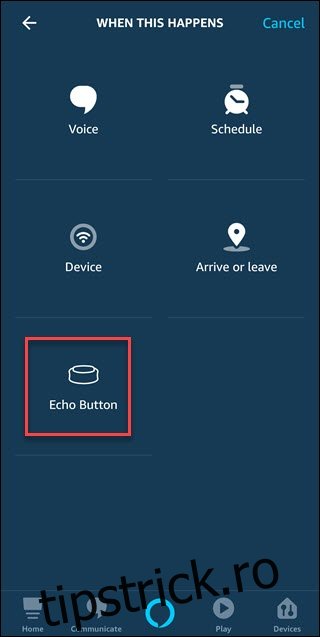
Când vi se solicită, apăsați pe butonul fizic Echo pe care doriți să îl utilizați, apoi atingeți „Adăugați”.
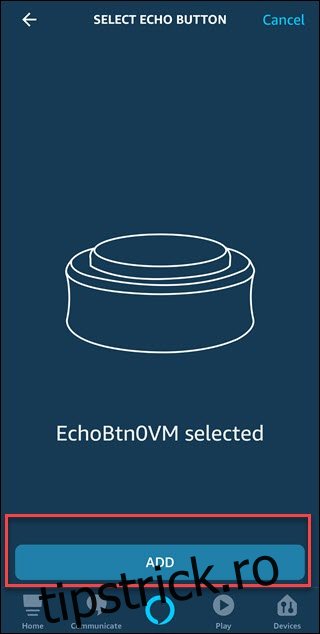
Atingeți simbolul plus din dreapta acțiunii Adăugați.
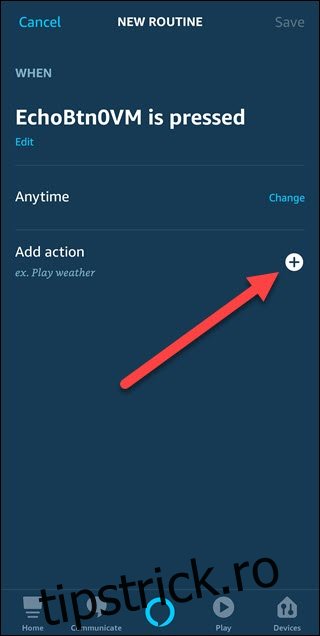
Alegeți „Setări dispozitiv”.
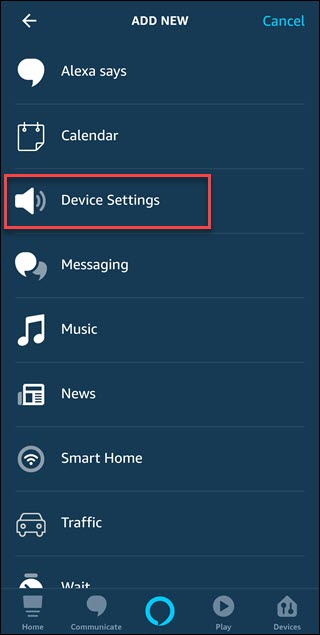
Alegeți „Opriți volumul”.
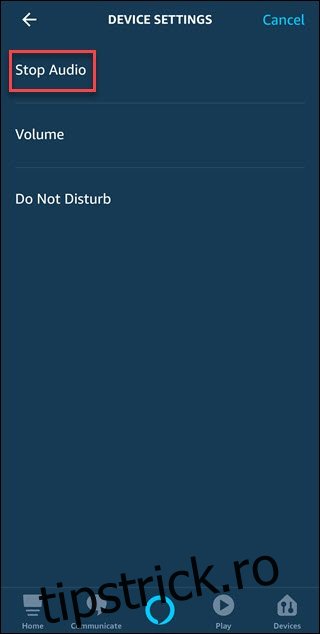
Dacă butonul este asociat cu Echo-ul pe care îl utilizați pentru rutinele de dimineață, lăsați bifat „Dispozitiv asociat”. În caz contrar, verificați Echoul corect. Apoi atingeți „Următorul”.
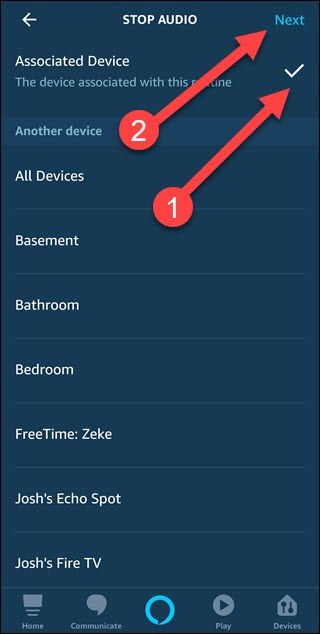
Atingeți „Următorul”.
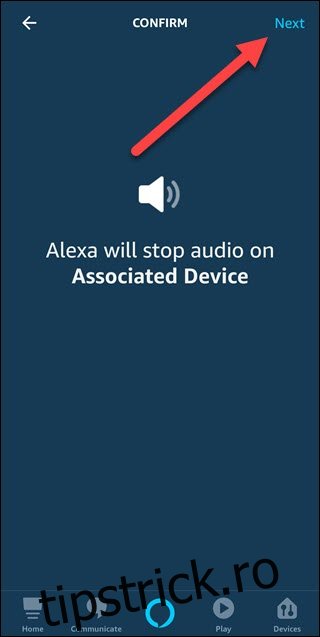
Avem nevoie de redare muzicală din nou, așa că vom adăuga o acțiune întârziată pentru a reda muzica. Atingeți „Adăugați o acțiune”.
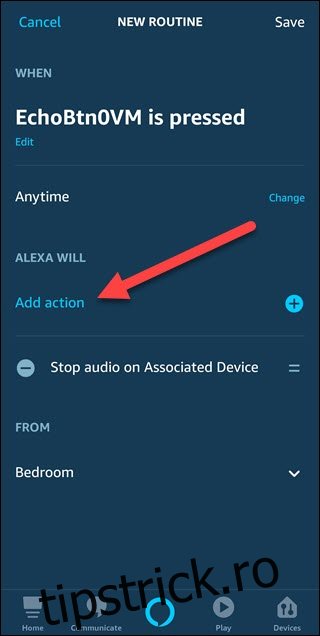
Alegeți opțiunea „Așteptați”.
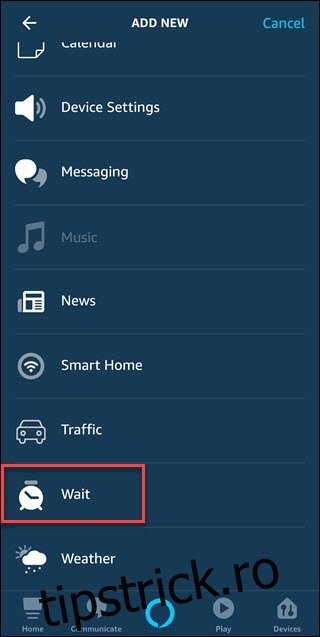
Alegeți o oră pentru care doriți să amânați, de exemplu 10 minute. Apoi atingeți „Următorul” în colțul din dreapta sus.
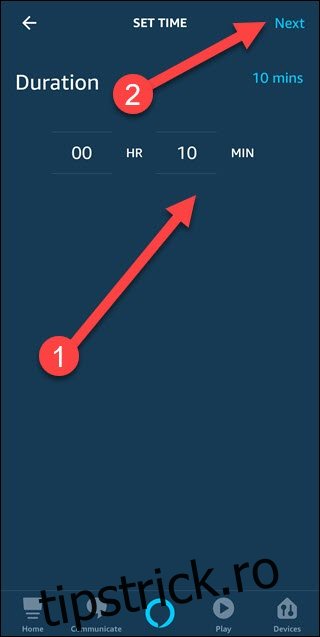
Acum că avem o întârziere de așteptare, trebuie să repornim muzica. Atingeți „Adăugați o acțiune”.
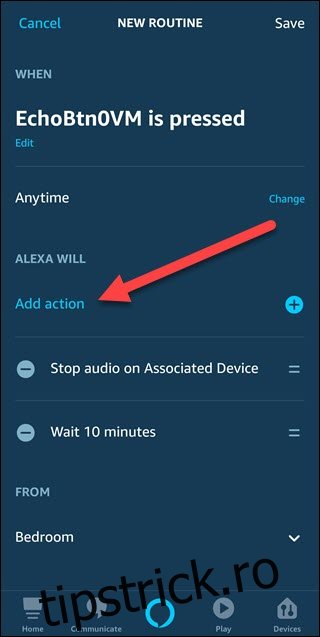
Alegeți opțiunea „Muzică”.
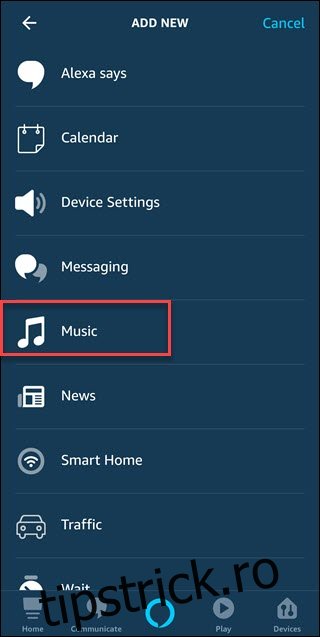
Utilizați aceleași opțiuni de muzică, furnizor și temporizator pe care le-ați ales pentru rutina dvs. de dimineață.
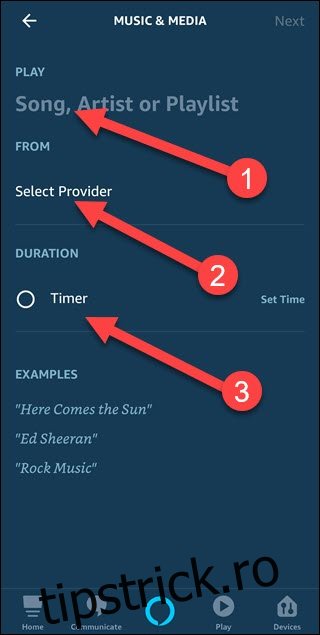
Apoi atingeți „Următorul” în colțul din dreapta sus.
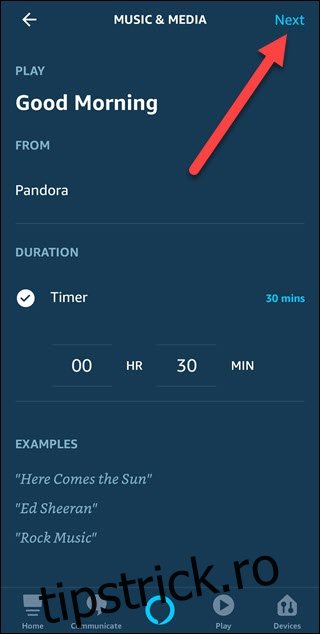
Dacă doriți să limitați capacitatea de a amâna din nou și din nou, iată un pas opțional pentru a lăsa acest lucru să funcționeze o singură dată. Atingeți opțiunea „Schimbare” din dreapta oricând.
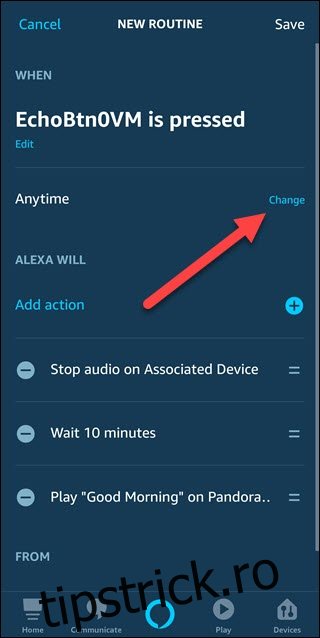
Extindeți secțiunea „Suprimați pentru” și alegeți „1 oră”. Apoi atingeți „Următorul”.
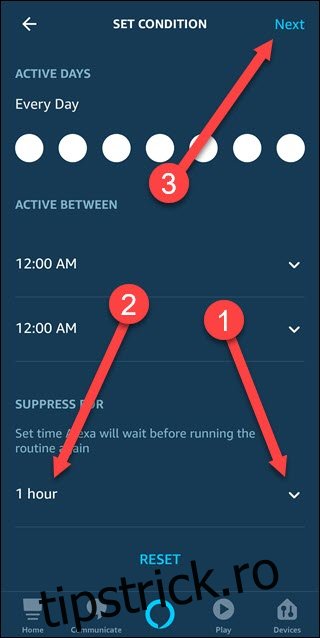
Acum atingeți „Salvare” pentru a termina crearea acestei rutine. Acum, dimineața, dacă apăsați butonul de amânare, muzica va întrerupe timp de zece minute și apoi o va reporni.
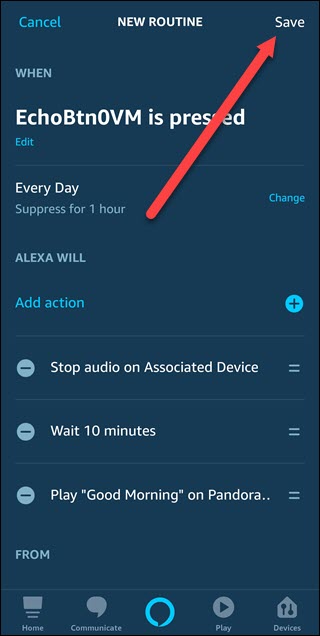
Puteți modifica unele dintre aceste variabile pentru a se potrivi nevoilor dvs., dar folosirea rutinelor va face diminețile mai ușoare, dacă nu sunt fericite.